Convertisseur AAC en M4A surprenant avec des méthodes simples
Le format AAC est un fichier audio créé pour succéder au format MP3. Il a une grande capacité de compression de fichiers tout en prenant peu de place. Ce type de fichier, en revanche, utilise un format de fichier avec perte, ce qui fait qu'un fichier audio perd certaines données. Par conséquent, il est parfois préférable de le convertir dans un autre format de fichier, tel que M4A. Ce format vous permet d'enregistrer des fichiers compressés. Venez dans cette section car nous vous fournirons le meilleur convertisseur vidéo pour convertir AAC en M4A.

- Partie 1. Comment convertir AAC en M4A en ligne et hors ligne
- Partie 2. Tableau de comparaison du convertisseur AAC en M4A
- Partie 3. FAQ sur la conversion AAC en M4A
Partie 1. Comment convertir AAC en M4A en ligne et hors ligne
Les outils indiqués ci-dessous sont l'approche la plus recommandée pour convertir AAC en M4A à la fois en ligne et hors ligne.
1. Vidmore Convertisseur Vidéo
Vidmore Convertisseur Vidéo est un guichet unique que vous pouvez utiliser pour vos fichiers car il peut éditer et convertir vos fichiers audio et vidéo. C'est un programme très efficace en raison de l'outil d'édition avancé qu'il contient, mais il est convivial pour les débutants. En tant que personne qui valorise le temps comme un temps précieux, ce logiciel est le meilleur choix car il convertit très rapidement !
- Convertir les fichiers vidéo et audio, tels que AAC, M4A, MP3, OGG, MP4, AVI, FLV, MOV, MKV, etc.
- Offrir de nombreux fonctions de montage vidéo, tels que fusion, compression, recadrage, rotation, etc.
- Créer une vidéo personnalisée à partir de clips vidéo et des images.
- Faire un collage vidéo à partir des clips vidéo et des images.
- Prévisualiser vos fichiers vidéo à tout moment avec le lecteur multimédia.

Étape 1 : Obtenir le convertisseur AAC en M4A
Vous pouvez utiliser l'une des options de téléchargement répertoriées ci-dessus pour acquérir le logiciel. Ensuite, téléchargez-le et installez-le sur votre appareil. Vous pouvez maintenant ouvrir l'outil une fois le logiciel terminé.
Étape 2 : Ajouter vos fichiers audio AAC
Une fois que vous ouvrez le logiciel, vous verrez l'interface principale. Appuyez simplement sur Ajouter Fichier(s) dans la partie supérieure gauche de l'outil ou cliquez sur l'icône Plus dans l'interface centrale de l'outil. Et après cela, choisissez les fichiers AAC dans votre Bibliothèque.

Étape 3 : Sélectionner le format M4A
Après avoir ajouté le fichier AAC que vous devez convertir, cliquez sur la flèche de Profil sur le côté droit de l'audio et cliquez sur l'onglet Audio. Cherchez ensuite le format M4A.
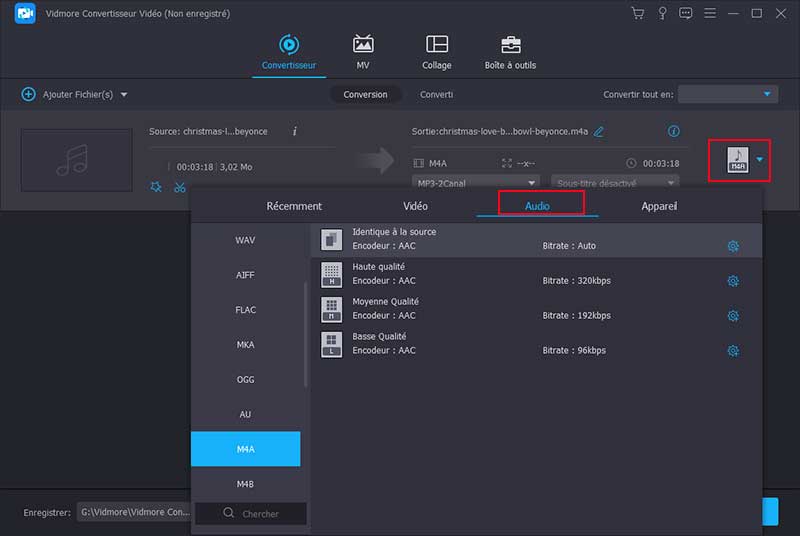
Et si vous souhaitez régler la qualité audio ou réduire la taille du fichier, cliquez sur l'icône Personnaliser le profil pour modifier les paramètres audio, et naviguez dans la flèche déroulante du Bitrate, Canal et Échantillonnage. Une fois que vous avez terminé, appuyez sur le bouton Créer un nouveau et appliquez-le sur votre audio.
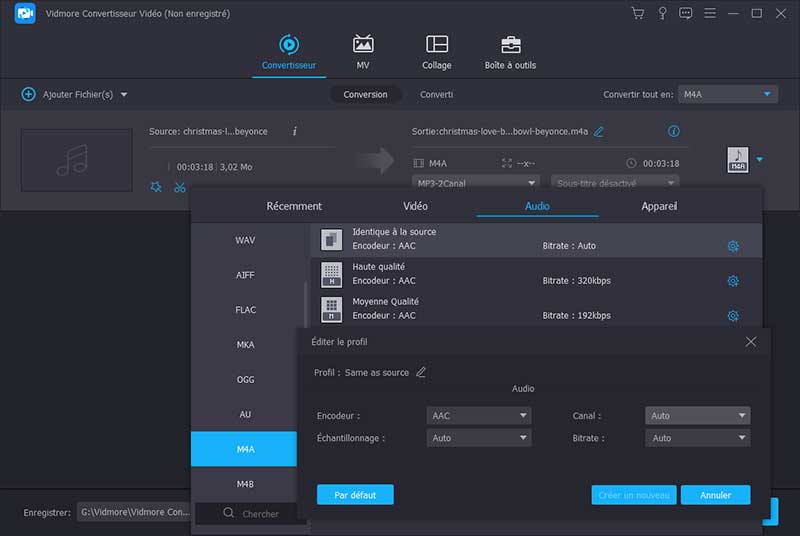
Étape 4 : Convertir le format AAC en M4A.
Vous pouvez maintenant convertir votre fichier au format que vous désirez une fois que vous avez terminé d'ajuster les paramètres audio. Appuyez simplement sur le Convertir tout bouton et attendez que le processus se termine.
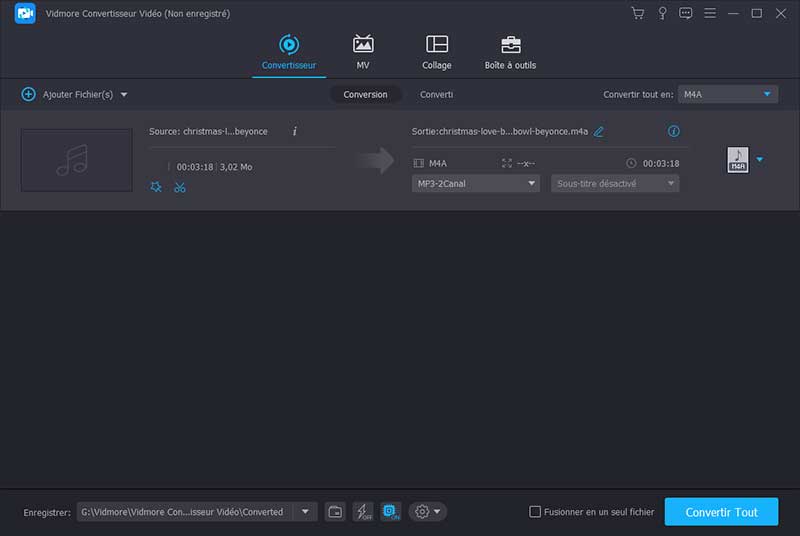
2. Vidmore Convertisseur Audio Gratuit en Ligne
Vidmore Convertisseur Audio Gratuit en Ligne est un outil Web, ce qui signifie que vous n'avez pas besoin de télécharger un outil avant de pouvoir l'utiliser pleinement. Et si vous le comparez à d'autres outils basés sur un navigateur, il a beaucoup d'avancées.
Premièrement, il n'y a pas de limitation en ce qui concerne le processus de conversion. Vous pouvez librement convertir n'importe quel fichier audio et vidéo sans être limité par la taille du fichier. Ensuite, vous pouvez facilement contrôler la qualité de vos pistes audio, en naviguant sur le débit binaire et le taux d'échantillonnage.
Deuxièmement, il a une interface conviviale, c'est pourquoi vous pouvez l'utiliser sans prendre beaucoup de temps. Ce qui le rend plus adapté aux utilisateurs, c'est la vitesse de conversion rapide. Pour mieux vous montrer comment fonctionne cet outil basé sur un navigateur, voici un guide simple ci-dessous.
Étape 1: Accédez à la page Web de Vidmore Convertisseur Audio Gratuit en Ligne. Téléchargez et installez le lanceur en appuyant sur Démarrer la conversion.
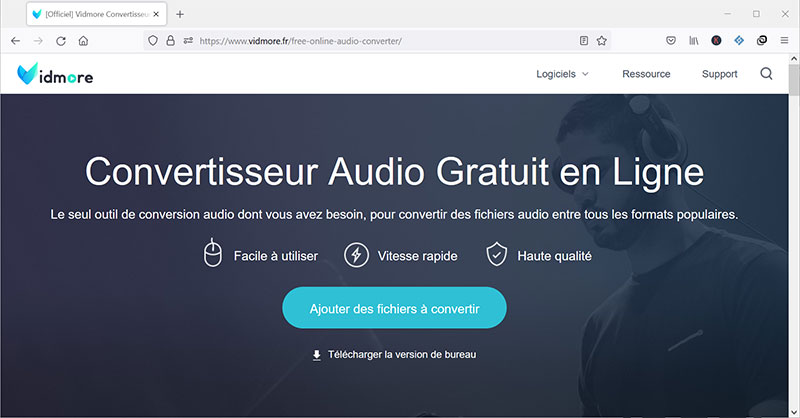
Étape 2: Lorsque le lanceur peut fonctionner, appuyez sur Démarrer la conversion à nouveau, puis choisissez le fichier AAC de votre Bibliothèque. Si vous souhaitez convertir plusieurs pistes audio, cliquez sur Ajouter un fichier après l'apparition du fichier sur le Chronologie.
Étape 3: Après cela, choisissez le format M4A dans la liste des formats de fichiers audio qui s'affiche lorsque vous cliquez sur l'icône de La musique dans le coin inférieur droit de l'écran.
Après avoir cliqué sur le format M4A, sélectionnez l'icône Réglages sur le côté droit de l'audio et changer le Débit, Échantillonnage, et Canal pour changer la taille du fichier. Clique le bouton OK lorsque vous avez terminé.
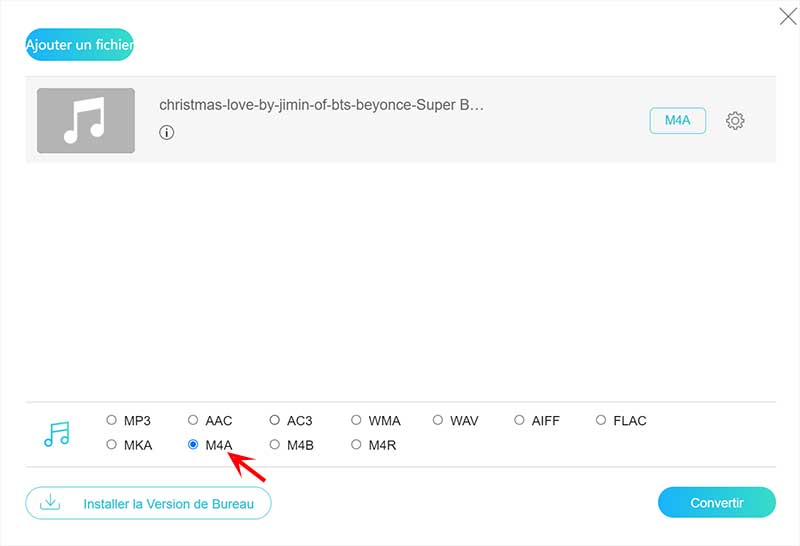
Étape 4: Pour appliquer les modifications à votre fichier audio, appuyez simplement sur le Convertir et sélectionnez la destination du fichier, puis appuyez sur la touche Sélectionner le dossier et attendez quelques secondes que vos pistes audio soient complètement converties.
3. FFmpeg
FFmpeg n'est pas sur la liste des logiciels conviviaux mais il vous aidera sûrement à convertir vos fichiers AAC en M4A. Il convient aux éditeurs audio et vidéo professionnels. Contrairement à d'autres convertisseurs, les moyens de navigation de ce logiciel se font par le texte. Ce qui signifie que pour que vous puissiez convertir et naviguer dans l'outil, vous devez saisir du texte.
Et si vous êtes quelqu'un qui préfère convertir AAC en M4A par texte, FFmpeg est le meilleur pour vous. Vous pouvez suivre les instructions ci-dessous pour vous guider dans la conversion de AAC en M4A.
Étape 1: Téléchargez et installez FFmpeg et lancez ffmpeg.exe sur votre appareil.
Étape 2: Pour ouvrir l'invite de commande, appuyez sur la touche Windows de votre clavier d'ordinateur et tapez CMD.
Étape 3: À l'aide de la commande CD, ouvrez le dossier contenant le fichier AAC. Tapez ensuite ffmpeg i input.aac -codec: copy output.m4a dans la fenêtre de commande et cliquez sur Entrer.
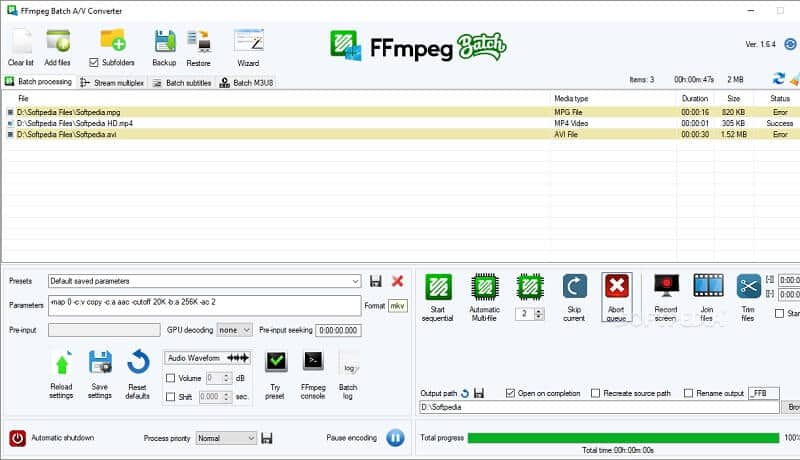
Partie 2. Tableau de comparaison du convertisseur AAC en M4A
Cette partie montre une illustration simple des similitudes et des différences entre les 3 meilleurs convertisseurs AAC vers M4A avec les caractéristiques standard données d'un outil audio.
| Principales caractéristiques | Vidmore Convertisseur Vidéo | Vidmore Convertisseur Audio Gratuit en Ligne | FFmpeg |
| Interface Conviviale | |||
| Propose de nombreux formats de fichiers | |||
| Conversion rapide | |||
| Soutenir les outils d'édition | |||
| Disponible sur Mac et Windows | |||
Partie 3. FAQ sur la conversion de AAC en M4A
1. Si je convertis mon fichier en M4A, perdra-t-il la qualité ?
M4A est un codec de compression avec perte qui réduit la taille d'un fichier audio sans sacrifier la qualité, bien que certaines données soient perdues au cours du processus.
2. Quel est le meilleur, AAC ou MP3 ?
Même si AAC utilise une compression avec perte, il offre une meilleure qualité que MP3 au même débit.
3. Quelle est la différence entre M4A et MP4 ?
Le fichier M4A ne contient que de l'audio, tandis que le MP4 contient à la fois de l'audio et de la vidéo.
Conclusion
Ce ne sont là que quelques-unes des options de conversion AAC en M4A que nous avons trouvé utile. Vous pouvez utiliser l'outil en ligne si votre smartphone manque d'espace. Cependant, si vous souhaitez apporter facilement des modifications à votre fichier, vous devez utiliser l'application de bureau.
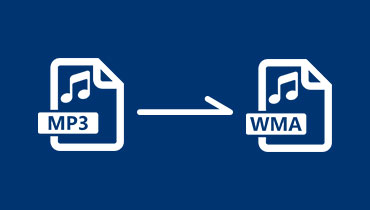 Convertir MP3 en WMA
Convertir MP3 en WMA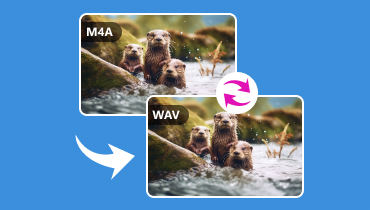 Convertir M4A en WAV
Convertir M4A en WAV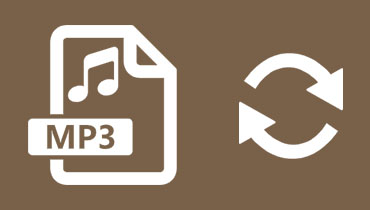 Convertisseur MP3 en ligne
Convertisseur MP3 en ligne